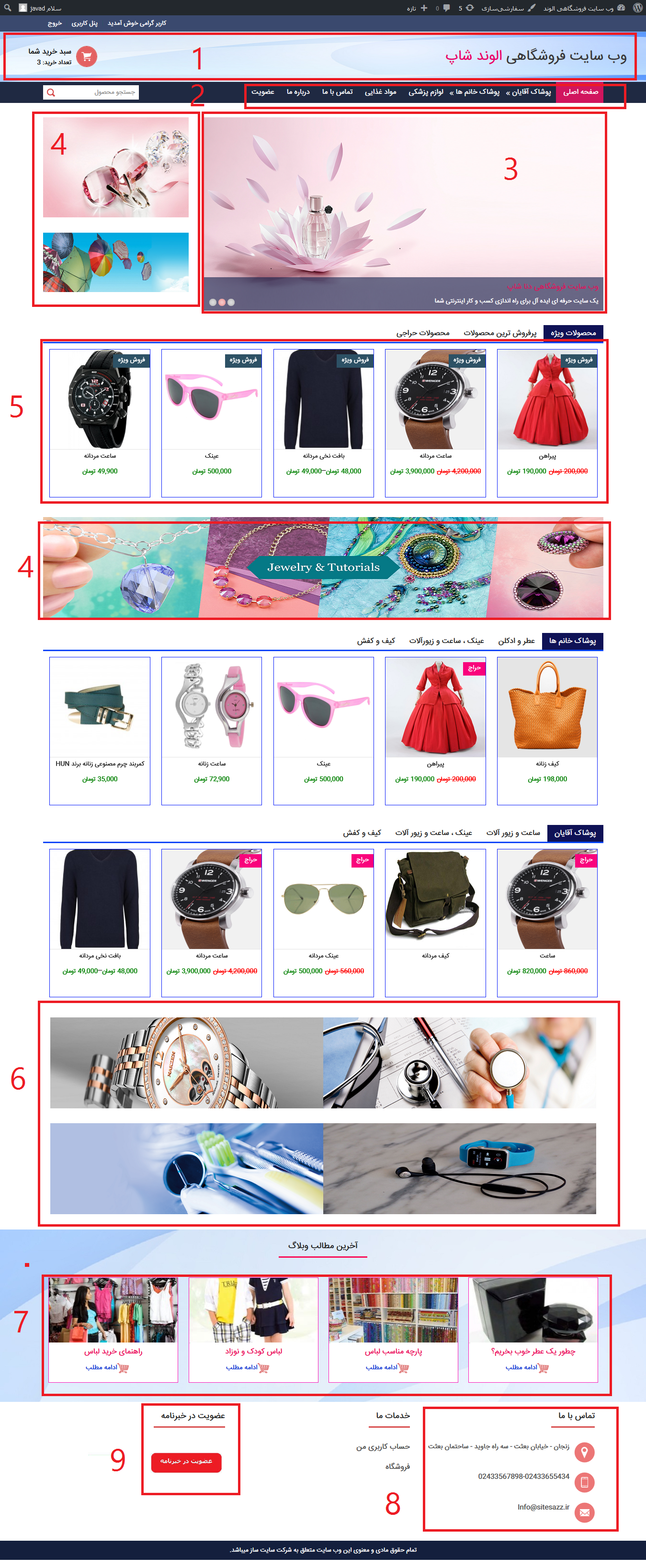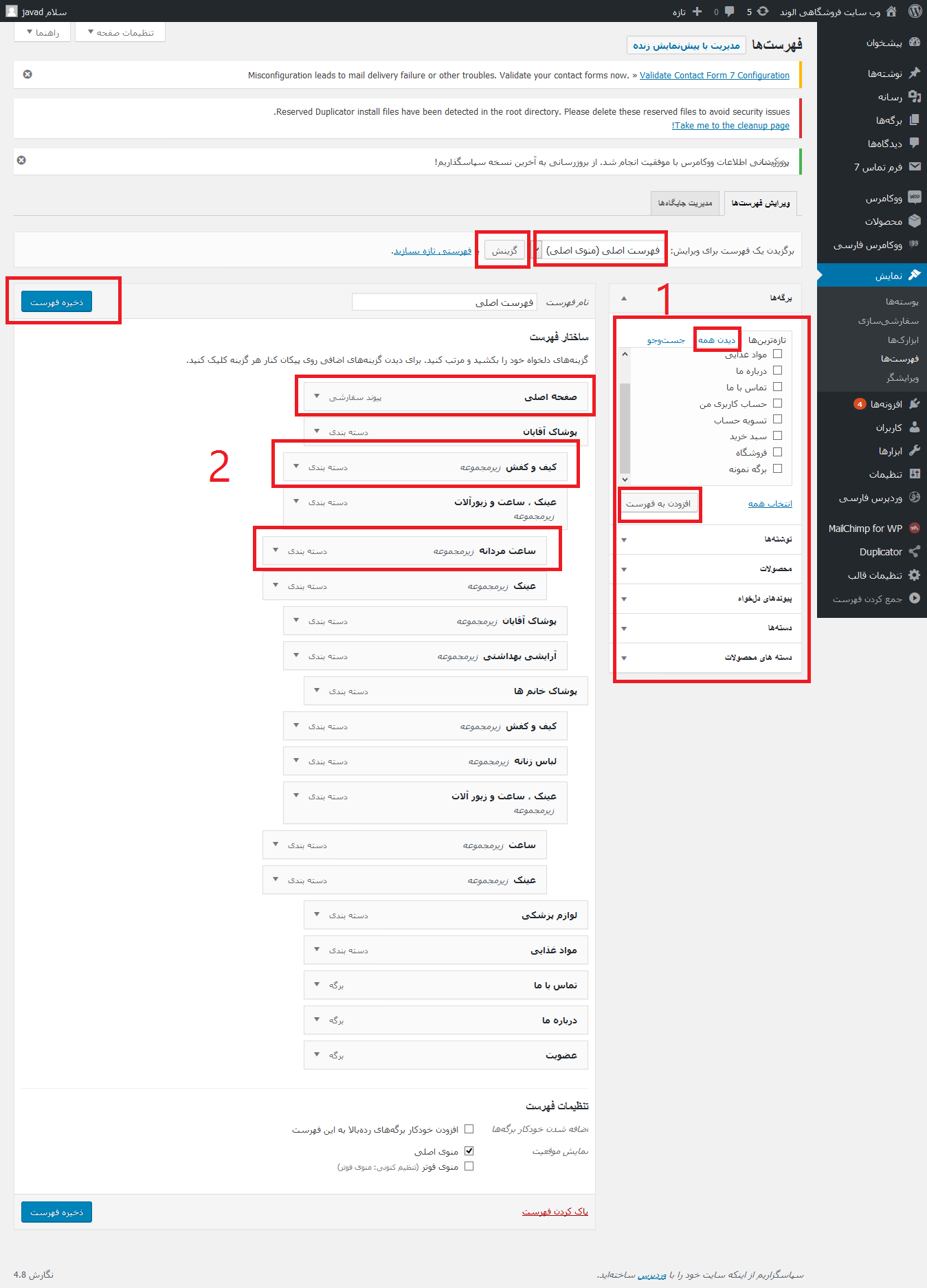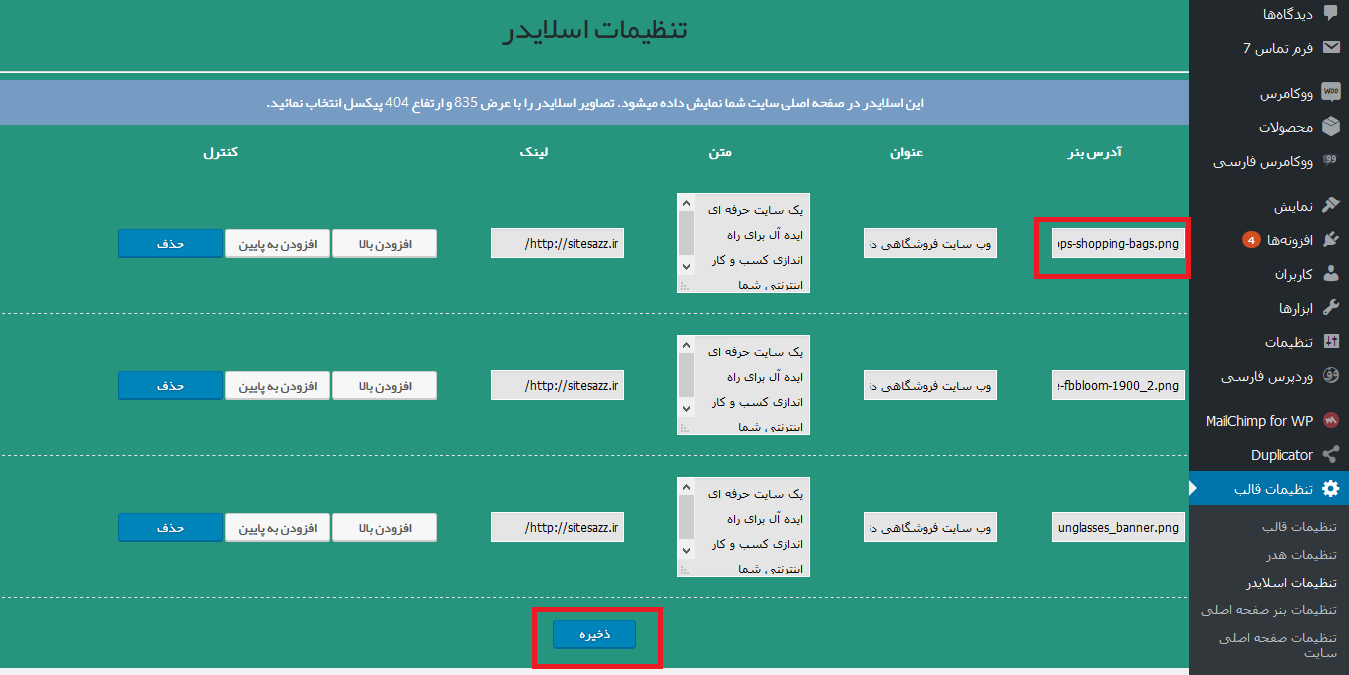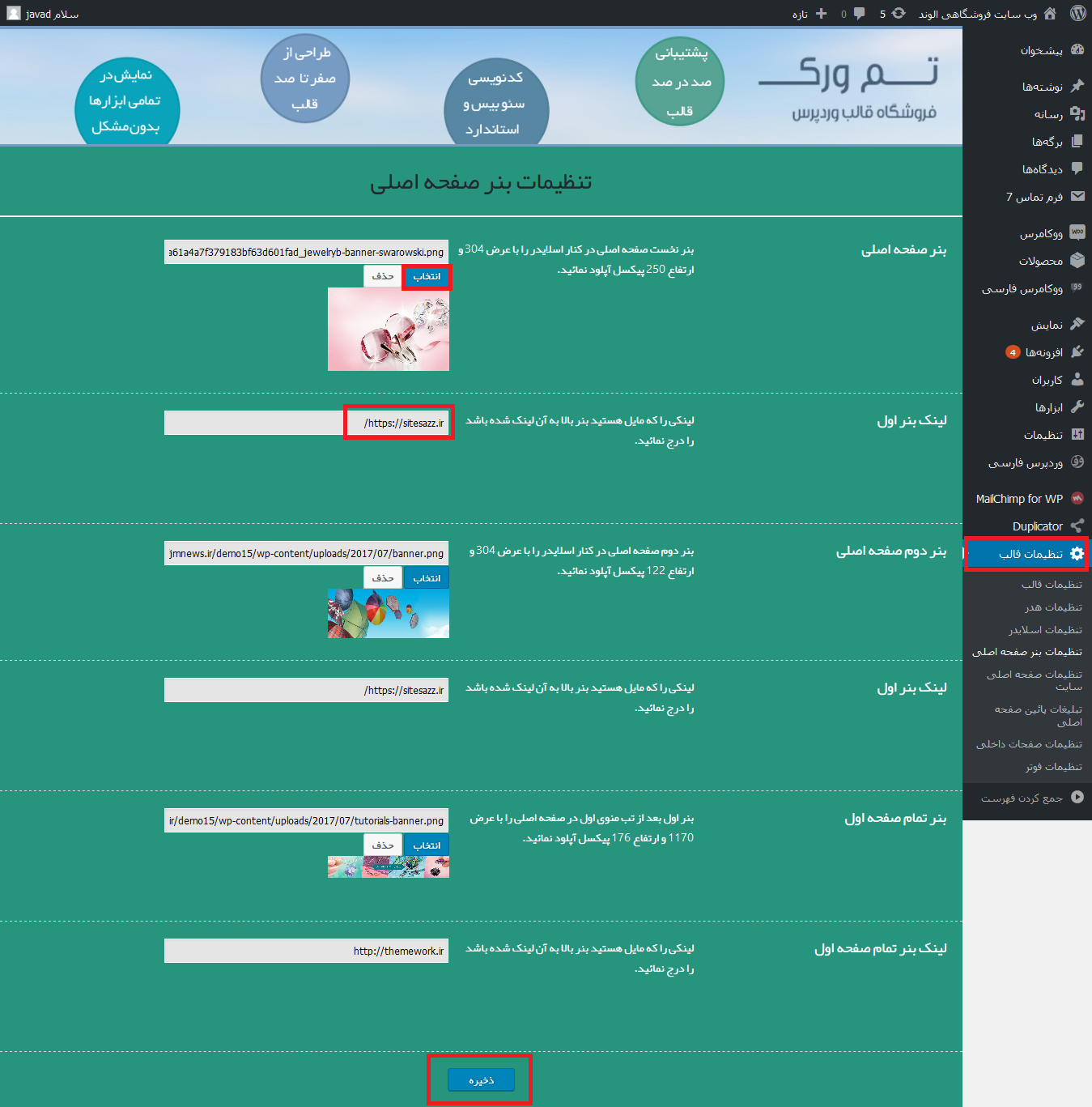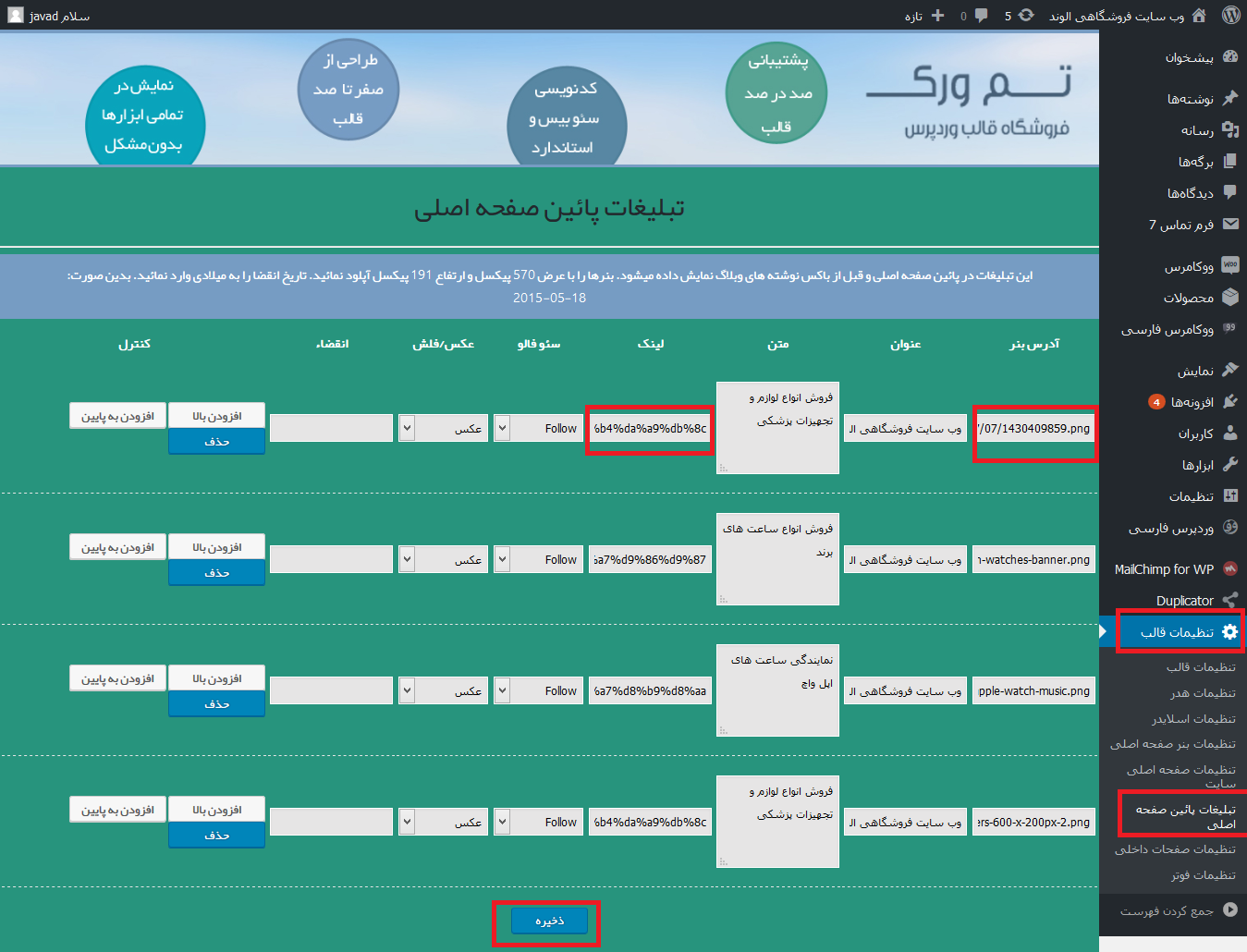با سلام و عرض ادب خدمت شما کاربران گرامی سایت ساز؛
با آموزش کلی نحوه ویرایش و استفاده و آشنایی با محیط مدیریتی وب سایت شرکتی کیهان در خدمت شما هستیم.
پیشنهاد می شود قبل از ویرایش وب سایت خود ، به دقت این آموزش را مطالعه کنید تا آشنایی لازم جهت استفاده را داشته باشید.
جهت بهتر متوجه شدن مسیر گفته شده ویرایش ، از شماره گذاری های موجود در تصویر فوق استفاده کنید.
شما می توانید با رفتن به قسمت های مختلف دیگر مدیریت سایت خود ، از امکانات دیگر سایت نیز آگاه شده و استفاده کنید
همچنین توجه کنید که نباید قسمت های مختلف از جمله برگه ها یا افزونه ها در سایت شما حذف شوند و اگر قسمتی را نیاز ندارید ، می توانید صرفا غیر فعال نموده تا مجددا قابلیت فعال شدن داشته باشد.
1-برای تغییر عکس هدر به مسیر زیر از قسمت هاست بروید و پوشه ی خود را با این نام جایگذاری کنید.
url(http://jmnews.ir/demo15/wp-content/uploads/2017/07/new_placeholder_image.png)
2-برای تغییر فهرست به بخش زیر رفته :
نمایش > فهرست ها
و در اینجا از قسمت 1 دسته هایی ک قبلا از بخش های مختلف ایجاد کردید به فهرست خود انتخاب کنید و دسته ها و زیر دسته ها را مانند قسمت 2 انجام دهید.
3-برای تغییر اسلایدر ها به بخش زیر در قسمت مدیریت رفته و مانند شکل اصلاح کنید:
تنظیمات قالب > تنظیمات اسلایدر
4-برای تغییر بنر ها به بخش زیر رفته و اصلاح کنید :
تنظیمات قالب > تنظیمات بنر صفحه اصلی > و از این قسمت عکس خود را آپلود کنید.
5-برای درج محصولات به بخش زیر از مدیریت مراجعه کنید و مانند شکل زیر دسته ی مورد نظرو عکس خود را از قسمت چپ مانند شکل زیر انتخاب کنید:
برای ویرایش >> محصولات > همه محصولات > ویرایش
برای درج محصولات جدید >> محصولات > افزودن محصول
6-برای تغییر بنر های بالای فوتر به بخش زیر مراجعه کنید :
تنظیمات قالب > تنظیمات پایین صفحه اصلی
و عکس خود را از بخش رسانه آپلود کنید و آدرس عکس خود را در بخش زیر قرار دهید و لینک صفحه ی دلخواه را در قسمت لینک قرار دهید.
7-برای این بخش به مسیر زیر رفته و ویرایش کنید.
نوشته ها > همه ی نوشته ها
8-برای بخش تماس با ما به بخش زیر از مدیریت رفته و ویرایش کنید :
تنظیمات قالب > تنظیمات فوتر
9-برای عضویت به مسیر زیر رفته و از این مسیر تنظیمات خود را انجام دهید.
Mailchimping for WP > و بخش های مختلف را ویرایش کنید.